Besondere Zeiten erfordern besondere Massnahmen. Was heute schon beinahe Normalität ist, war Anfang des Jahres eine Umstellung der gewohnten Arbeitsweise. Das öffentliche Leben wurde heruntergefahren, aber die Zeit wurde dadurch nicht langsamer. Das Business geht weiter, und wer es erhalten will, passt sich an. Die Umstellung hat sich auch auf meine Arbeit ausgewirkt und die Art und Weise verändert, wie ich Microsoft 365 Schulungen durchführe.
Egal welches Produkt in einem Unternehmen neu eingeführt wird, ohne vernünftigen Wissensaufbau kann der Mitarbeitende auch mit einem Produkt wie Microsoft 365 erst mal nicht viel anfangen. Als Trainer war ich es bis anhin gewohnt, ein Produkt wie Microsoft 365 mit Fokus auf die verfügbaren Funktionalitäten an den Endnutzer zu bringen. Der Nutzer sollte möglichst viele Funktionalitäten kennen, um mit seinem Wissen die firmenspezifischen Themen oder auch persönliche Szenarien möglichst effizient abdecken zu können. Die Situation mit dem Corona-Virus hat auch meine Arbeit verändert. Über 40 Stunden durfte ich Schulungen remote über Teams-Meetings durchführen und habe dabei auch einiges gelernt. Ich versuche, mich auf die Vorteile zu konzentrieren und das Negative auszublenden.
Persönliche Erfahrungen aus Projekt- und Trainersicht
Die grosse Anzahl an Remote-Schulungen klingt herausfordernd, hat sich aber insofern als praktisch erwiesen, als das dadurch eine viel grössere Anzahl Teilnehmende erreicht werden konnte (in den klassischen vor-Ort-Schulungen empfiehlt es sich, maximal 12-15 Teilnehmer gleichzeitig zu schulen). Zudem gab es ohnehin Kapazitätsengpässe in den vorhandenen Sitzungszimmern, die wir damit umgehen konnten. Durch das Aufzeichnen der Schulungen wurde die Gesamtorganisation entlastet, da keine Folgeschulungen für verhinderte Mitarbeiter durchgeführt oder gar Schulungen verschoben werden mussten.
Obwohl es nicht meine ersten Remote-Schulungen waren, empfand ich den Umfang und die Umstände aus verschiedenen Gründen trotzdem herausfordernd. Insbesondere meine Ohren dankten mir unterschiedliche Head-Sets, mal On-Ear, mal in-Ear und wenn möglich natürlich mit externen Audioquellen – was im offenen Büro zu Hause selten der Fall war. Als Trainer bin ich es ausserdem gewohnt, die Teilnehmenden abzuholen, zu lesen und zu erkennen, wenn eine Thematik gut übermittelt wurde, oder fragende Gesichter zu sehen und Unklarheiten so direkt abzufangen und zu erläutern. Dies hat sich zu Beginn der Schulungen als schwierig erwiesen, weil die meisten Teilnehmenden keine Kamera einschalten wollten oder konnten. Je nach Motivationsrede von meiner Seite haben sich einige überreden lassen, die Kamera einzuschalten. Dadurch haben sich die insgesamt rund 40 Stunden Schulungen sehr unterschiedlich gestaltet. Zeitweise habe ich stundenlang ausschliesslich mit meinen Bildschirmen gesprochen – etwas komisch, wenn man so darüber nachdenkt – die Teilnehmer waren stumm geschaltet und ohne Kamera, und wenn meinerseits Fragen gestellt wurden, kam nur sehr zögerliches Feedback. Dieses Verhalten war bei der Level 3 Schulung am ausgeprägtesten, denn diese Schulung wurde mittels Webcast durchgeführt und bedeutete für mich zwei Stunden one-to-many-Kommunikation, nur ich, mein Head-Set und meine Bildschirme.
So viel Negatives uns die COVID-19-Situation gebracht hat, durch die extreme Umstellung der Arbeit ist mir aufgefallen, dass wir sehr viel gelernt haben und noch lernen können. Homeoffice war und ist zwar nicht neu für mich, aber in diesem Umfang doch gewöhnungsbedürftig. Einige Unternehmen, die Homeoffice vorher kategorisch als undenkbar eingestuft haben, erkennen plötzlich auch das Potenzial dieser Arbeitsweise. Unser Projektabgleich wurde durch den Lockdown durch regelmässigere Kurzabgleiche intensiviert. Dadurch, dass man sich in bekanntem Rahmen befand, war auch das Einschalten der Kamera plötzlich normal – wo vorher eine durchaus angenehme Anonymität war, entstand plötzlich eine bessere Kommunikation. Ich bin regelmässig sogar mit mehreren Geräten (Laptop und Tower) in einem Meeting dabei, damit ich auch bei geteiltem Bildschirm jeweils die anderen Meeting-Teilnehmer sehen kann – wobei ich die Laptopkamera primär deswegen benötige, weil mich sonst die anderen nicht sehen können. Wo vorher offene Fragen jeweils an Fix-Meetings vor Ort geklärt wurden, konnten wir neu mehrmals wöchentlich Kurzsessions zusammen abhalten und dadurch offene Frage klären und die Projekteffizienz steigern. Für mich sind zudem auch die indirekten Folgen sichtbar: Der Verkehr kann entlastet, die Nähe zur Familie gefördert, die Umwelt geschont und – wenn man erst mal gelernt hat, zwischen den vielen Remote-Meetings auch mal Pausen einzuplanen – auch der Stress reduziert werden.
Erfolgreiches Schulungskonzept
Die COVID-19 Challenge bestand daraus, mitten im laufenden Projekt die essentiellen Produkte aus der Welt von Microsoft 365 schnell und effizient einzuführen. Der Nutzer musste sofort fähig sein, über Teams zu chatten, zu telefonieren, Meetings zu planen und abzuhalten. Parallel dazu musste die Datenmigration vorgezogen und mit allen Stakeholdern abgeglichen werden. Die Herausforderung bestand darin, in kürzester Zeit Schulungen, Migrationen, Support und Kurzarbeit beim Kunden für über 300 Mitarbeitende verteilt auf rund 30 Abteilungen zu koordinieren, sodass diese von 0 auf 100 die Möglichkeit hatten, von zu Hause aus komplett in der Cloud zu arbeiten und dabei die Arbeitseffizienz bei den Mitarbeitenden nicht nur aufrecht zu erhalten, sondern auch noch zu steigern.
Je nach Bedürfnis des Users ist es äusserst wichtig, den Fokus darauf zu legen, wie er ein Produkt hauptsächlich nutzen und einsetzen wird und somit konkrete Use Cases in den Vordergrund zu stellen. Gerade bei Einführungen in die Welt von Microsoft 365 ist es deswegen zentral, dass die Use Cases entsprechend geklärt, sortiert und gezielt geschult werden. Klare Vorgaben, wann was wie genutzt werden darf und soll, helfen dem User, eines nach dem anderen zu adaptieren. Wichtig ist dabei aber auch, klar zu formulieren, womit der Nutzer zu einem bestimmten Zeitpunkt noch warten sollte.
Folgendes, ad-hoc aufgesetztes Remote-Schulungskonzept hat sich dabei ausgezeichnet bewährt. Damit konnten über 300 Mitarbeitende innerhalb von kürzester Zeit fürs Homeoffice fit gemacht werden und ihre Daten wurden in nur 1.5 Monaten komplett in die Cloud migriert.
Level 1: Kickstart
Das Ziel dieses 45 Minuten dauernde Workshops ist es, die Mitarbeitenden zu befähigen, von Zuhause aus normal mit den Kollegen in Kontakt treten zu können. Die restliche Arbeit wird wie gewohnt erledigt. Dieser Workshop findet direkt nach der Einführung von Office 365 statt und fungiert damit auch als Kickoff, an dem möglichst alle Mitarbeitenden teilnehmen.
Die Themen dabei sind:
- Was ist Microsoft 365?
- Einführung in die Terminologie («verschiedene Tools», «Cloud», «neue Umgebung»...)
- Was ist Teams, welche Vorteile hat es?
- Aufsetzen eines Teams-Meetings
- An einem Meeting teilnehmen
- 1:1 in Chats und in Chat-/Meeting-Gruppen
|
Do’s |
Don’ts |
|
|
Level 2: Zusammenarbeit
Nach diesen zwei Stunden sollen die Mitarbeitenden dazu fähig sein, mit Dokumenten in Teams und SharePoint umzugehen und asynchron an diesen zu arbeiten (diese Funktion gewann während der Corona-Krise an Wichtigkeit, da die Mitarbeitenden aufgrund von Kurzarbeit unterschiedlich verfügbar sind). Der Workshop wird direkt nach der Migration aller Daten innerhalb der betroffenen Abteilung durchgeführt.
Die Themen sind:
- Microsoft 365 generell
- Was sind Microsoft 365 Gruppen?
- Wie funktionieren die Berechtigungen?
- Teams in Zusammenhang mit Dokumenten verwenden (Kanäle, Ordner, Tabs)
- Klassifizierungen (sofern diese eingesetzt werden)
|
Do’s |
Don’ts |
Must |
|
|
|
Zusätzliche Tipps: die Schulung soll pro migrierten Sektor (in unserem Fall war es pro Abteilung) durchgeführt werden. Jede Migration muss koordiniert, geplant und mit den Schulungen aligniert werden. Lesen Sie mehr zu einer erfolgreichen Migration im Blogartikel von Adrian Rieder. Weil jede Migration speziell ist, lohnt es sich, die Schulungen inhaltlich auf die Spezialfälle der migrierten Abteilungen zu mappen.
Level 3: Advanced
In diesem zweistündigen Kurs lernen die Mitarbeitenden weiterführende Szenarien für die Produktivitätssteigerung kennen.
Mögliche Themen dabei sind:
- Synchronisieren von Dokumenten
- Dokumente wiederherstellen
- Private Channels (pro’s & con’s inkl. Vorgaben, wann das eingesetzt werden darf)
- Weitere Tools
- OneDrive inkl. Zusammenhang mit Dokumenten in Chats, Abgrenzung zu SharePoint und Best Practices
- Planner & To Do
- Suche in Microsoft 365
- Weitere Tipps & Tricks und Best Practices